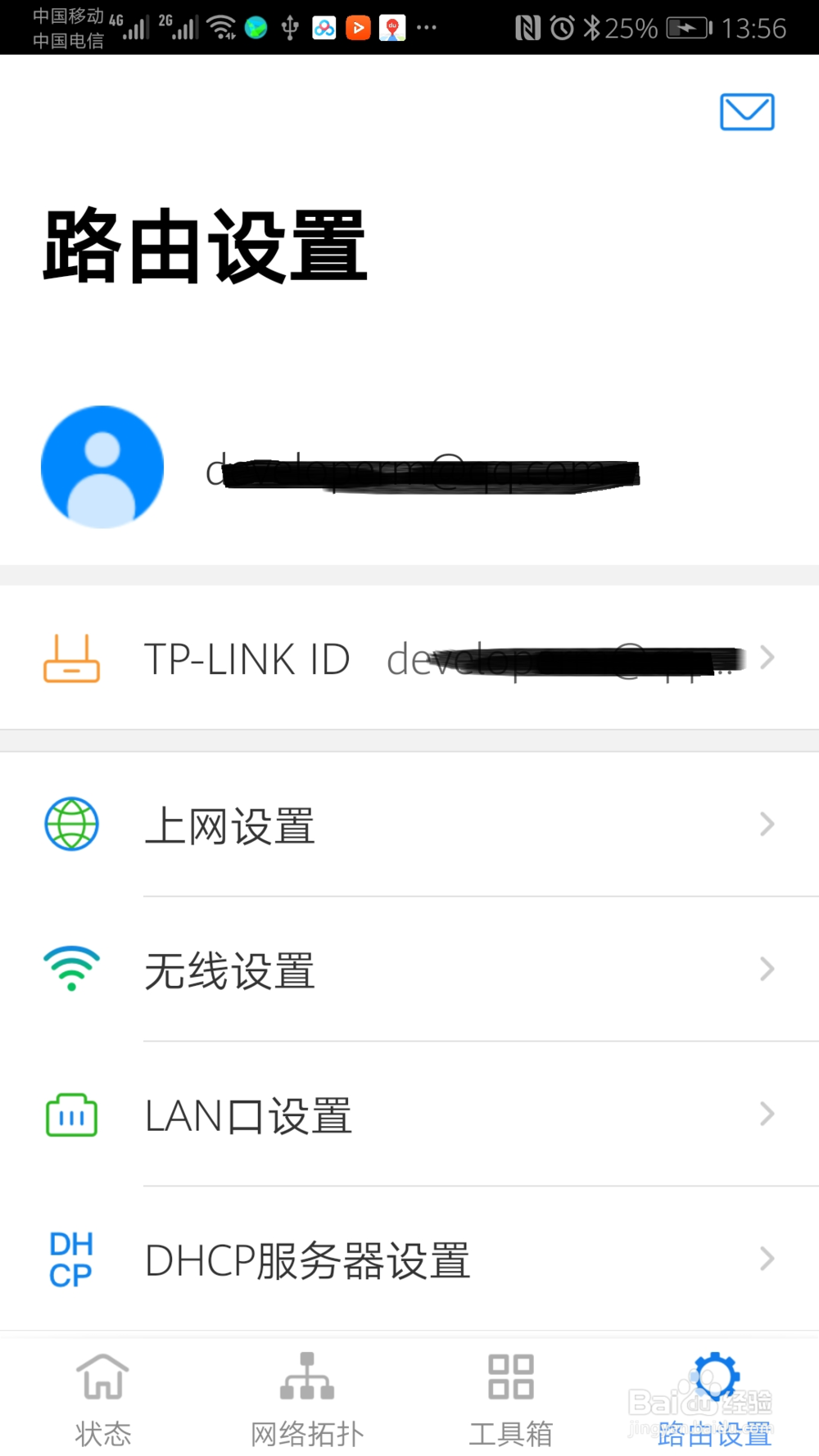tp_link路由器怎么设置?
1、如果是新配置,请使用网线将路由器设备连接电脑,使用其LAN口。WLAN口连接运营商拨号出来的网线。
光猫LAN口连接tp-link WLAN口,tp-link Lan口连接电脑。
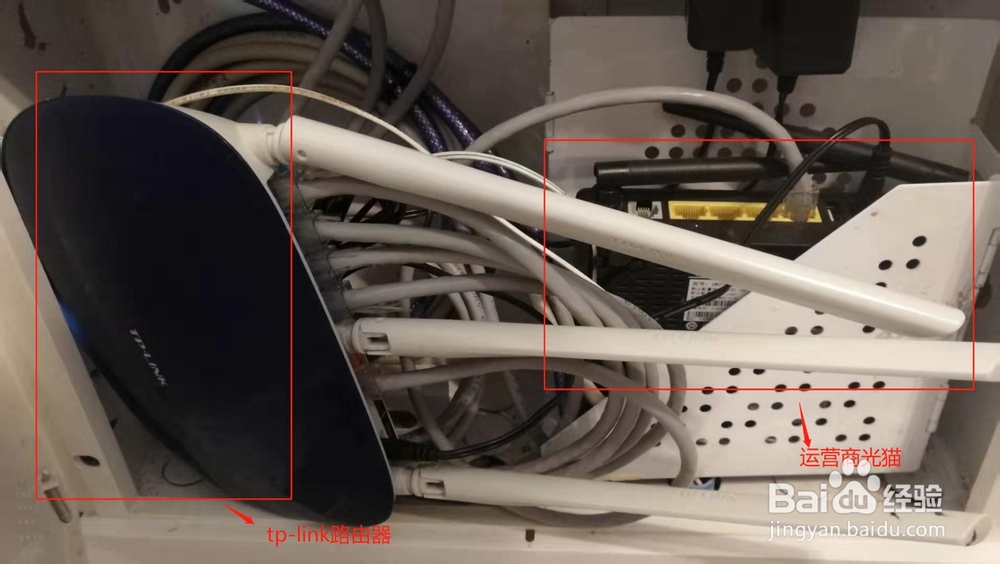
2、使用浏览器,输入路由器背后标签的IP地址进行登录。
初始账号密码都可以在背后标签找到。
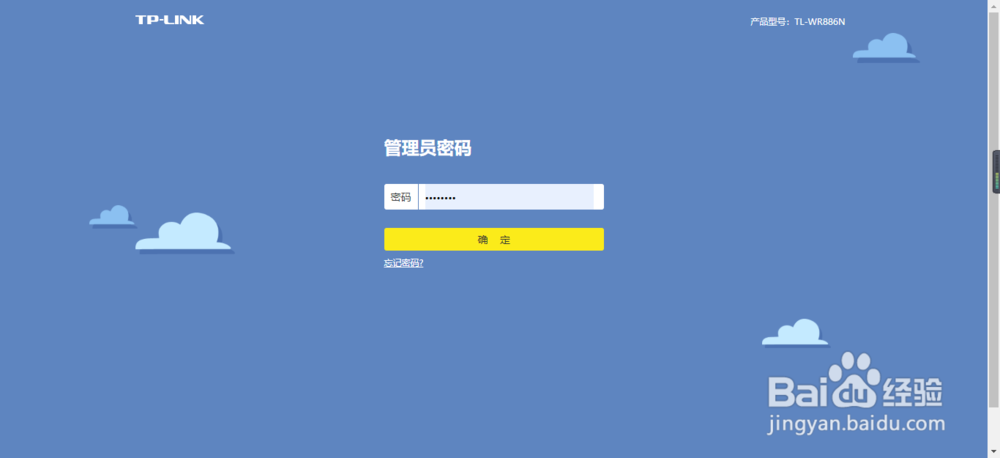
3、登录成功后,点击”路由设置“--”上网设置“,选择WLAN连接类型。
注:有3种方式,一是拨号上网,二是固定IP,三是自动获取。我们分别来说说其功能。
拨号上网,如果不在运营商提供的设备进行拨号,可以在这里进行设置,只需要输入账号密码设置,其他默认即可。;
固定IP,如果拨号在运营商的设备,那么这里可以填写运营商设备分配的IP;
自动获取,运营商设备开启DHCP功能。
因为有些运营商的设备不具备无线功能,可以将拨号放在运营商设备,自已的tp-link路由器做无线设置。
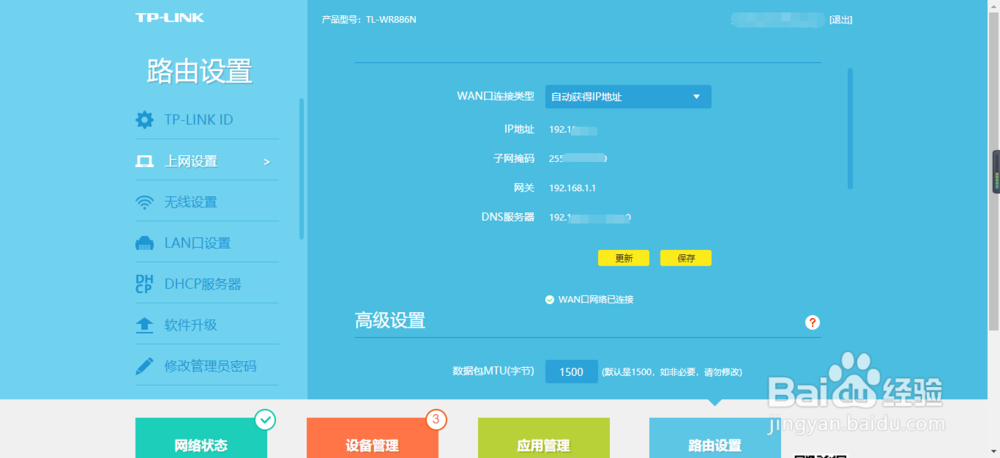

4、目前我的采用的是拨号用运营商设备,自已的tp-link用来做无线。并在运营商设备启用 dhcp功能,那么tp-link只需要设置为自动获取ip即可。
设置好wlan,开始启用dhcp功能并设置lan口功能。
点击左侧功能菜单,DHCP服务器进入。
DHCP设置的ip不要和运营商设置的ip在同一网段,我的配置如下:
运营商设备 ip为:192.168.1网段;
tp-link设备ip为:192.168.0网段;
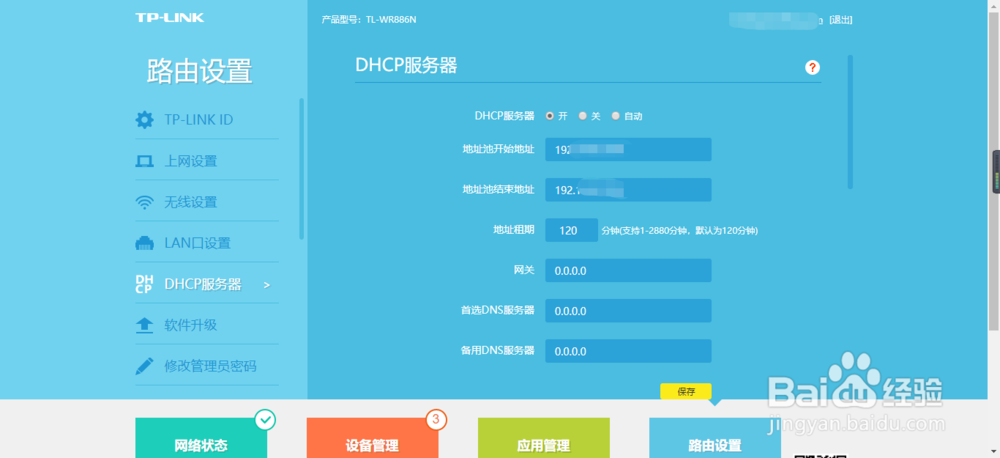
5、启用完成后,点击LAN口设置,选择为自动模式。
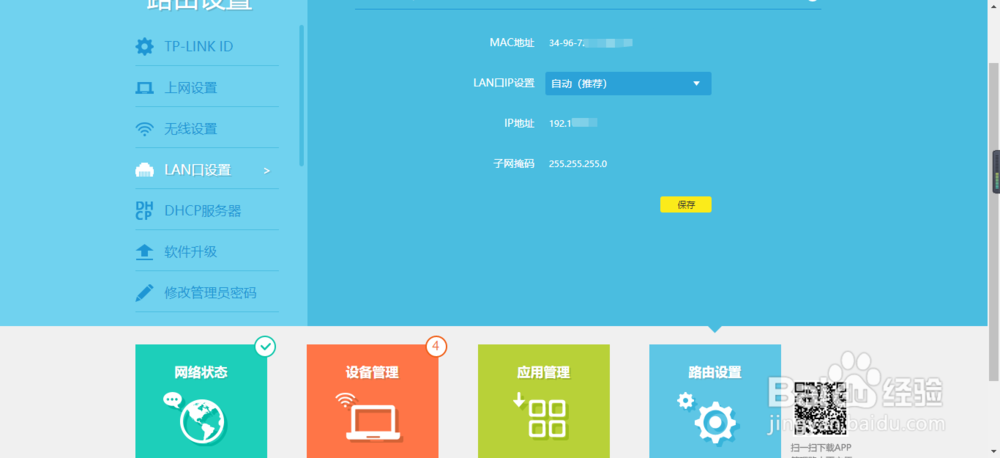
6、再来设置wifi热点名称及密码功能;点击“无线设置”功能,自行输入无线名称、密码等内容完成设置。
只需要设置名称和密码,其他默认即可。
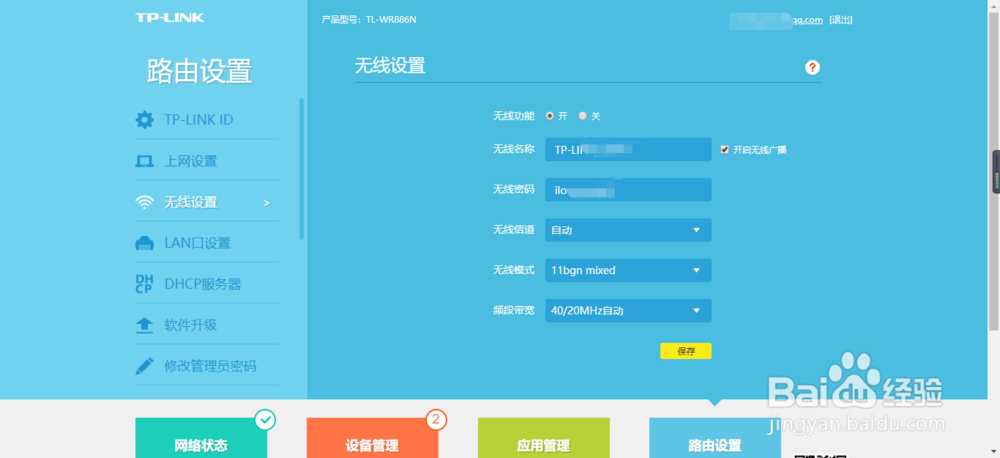
7、全部设置完成后,可以注册一个tp-link id,注册后可以使用这个ip在手机 tp-link app上登录来控制管理家里的路由设备。
点击“tp-link ID”进入进行注册。完成注册后使用其进行登录即可。
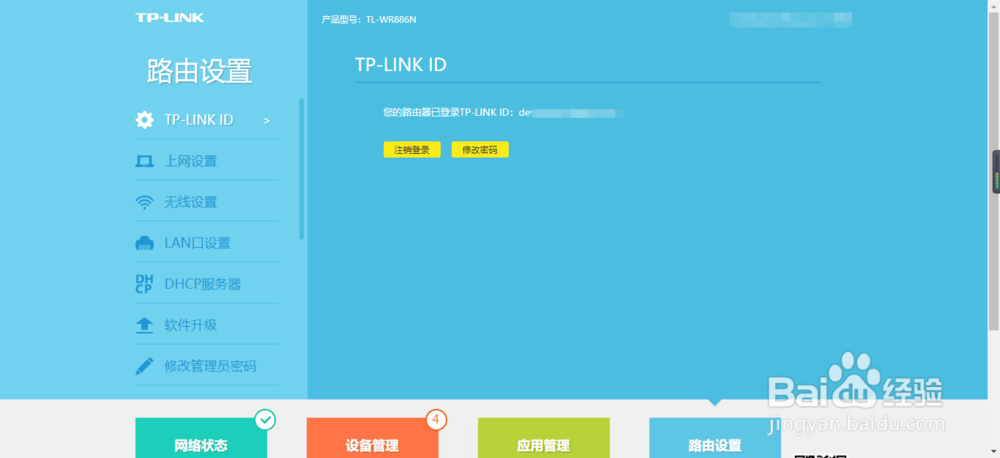
1、我们在手机上下载一个叫“tp-link”的app,可以在应用市场搜索到,下载安装后,直接使用在电脑上注册的tp-link id进行登录。
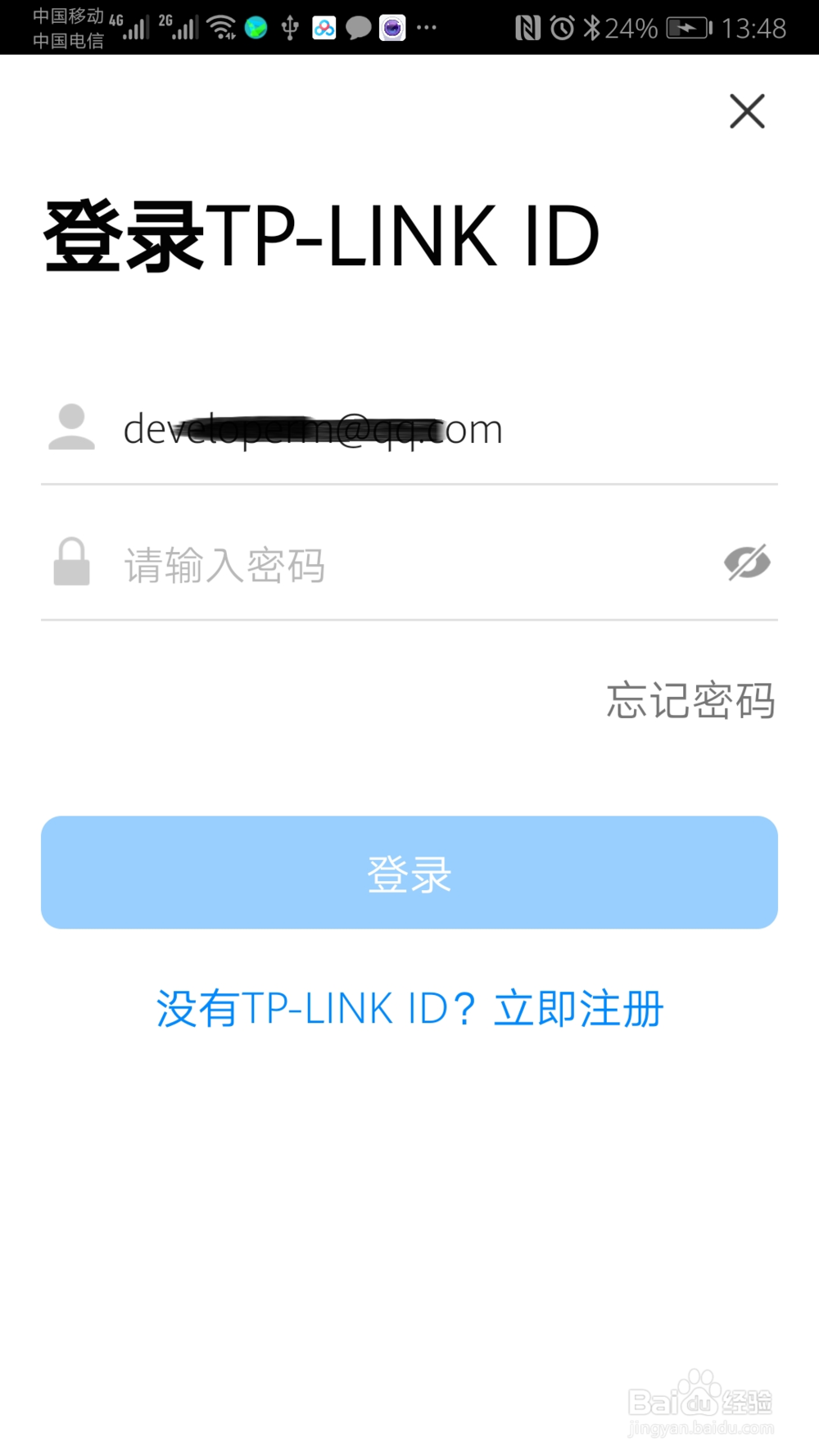
2、登录后,会自动关联到你的路由设备名称,点击进入可以查看此设备详细内容。
注:此时不需要家里的wifi,也可控制这台路由设备。
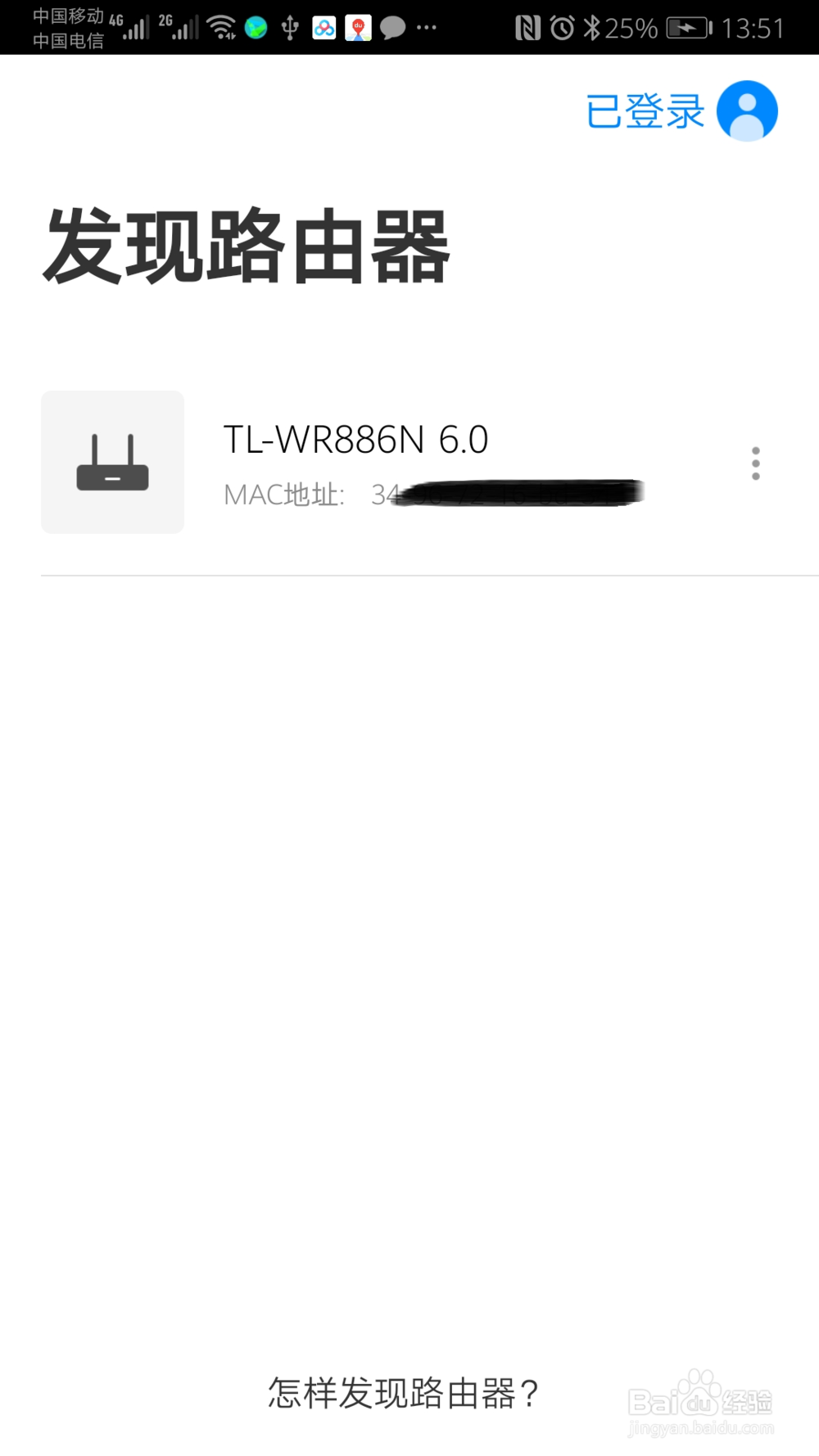
3、在这里,可以看到路由设备的连接信息、网速等信息,功能和电脑端一样。
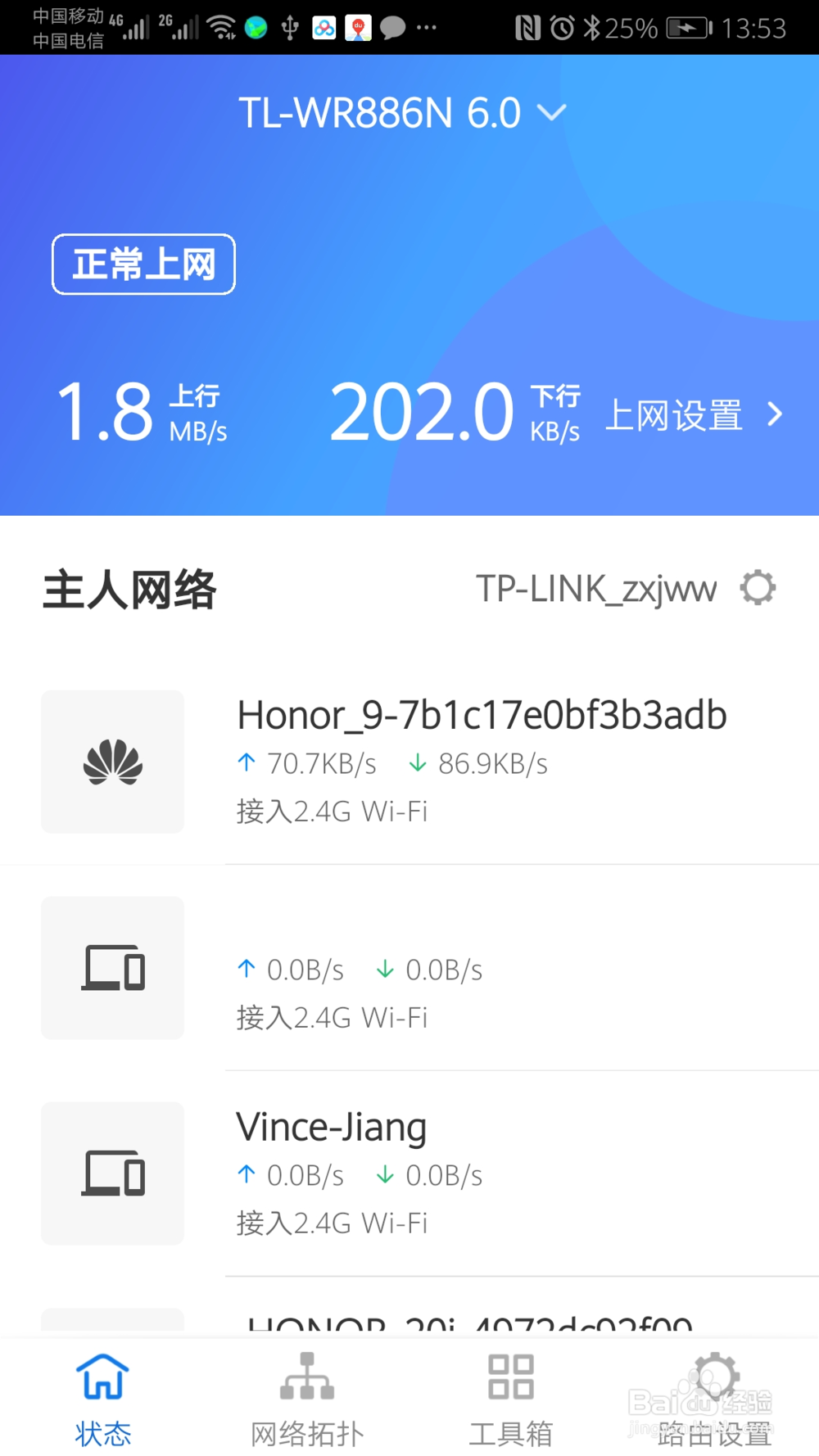
4、查看当前的网络拓扑结构,显示当前 设备下的连接所有设备信息,并列显示。
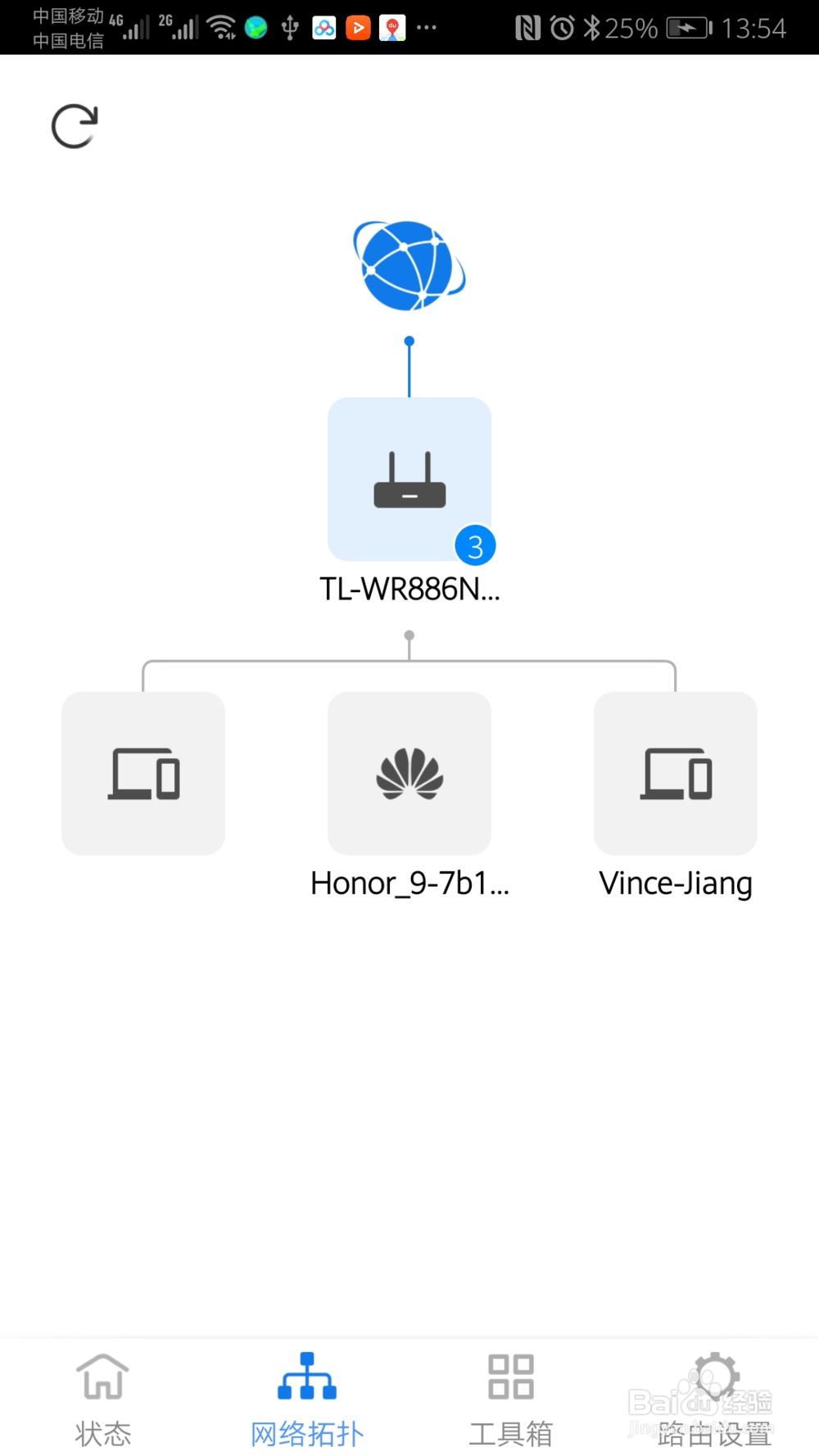
5、工具箱,可以设置更多功能,包括绑定、管理员限定、访客网络、接入设备控制、DMZ、DDNS、定时开关等功能。
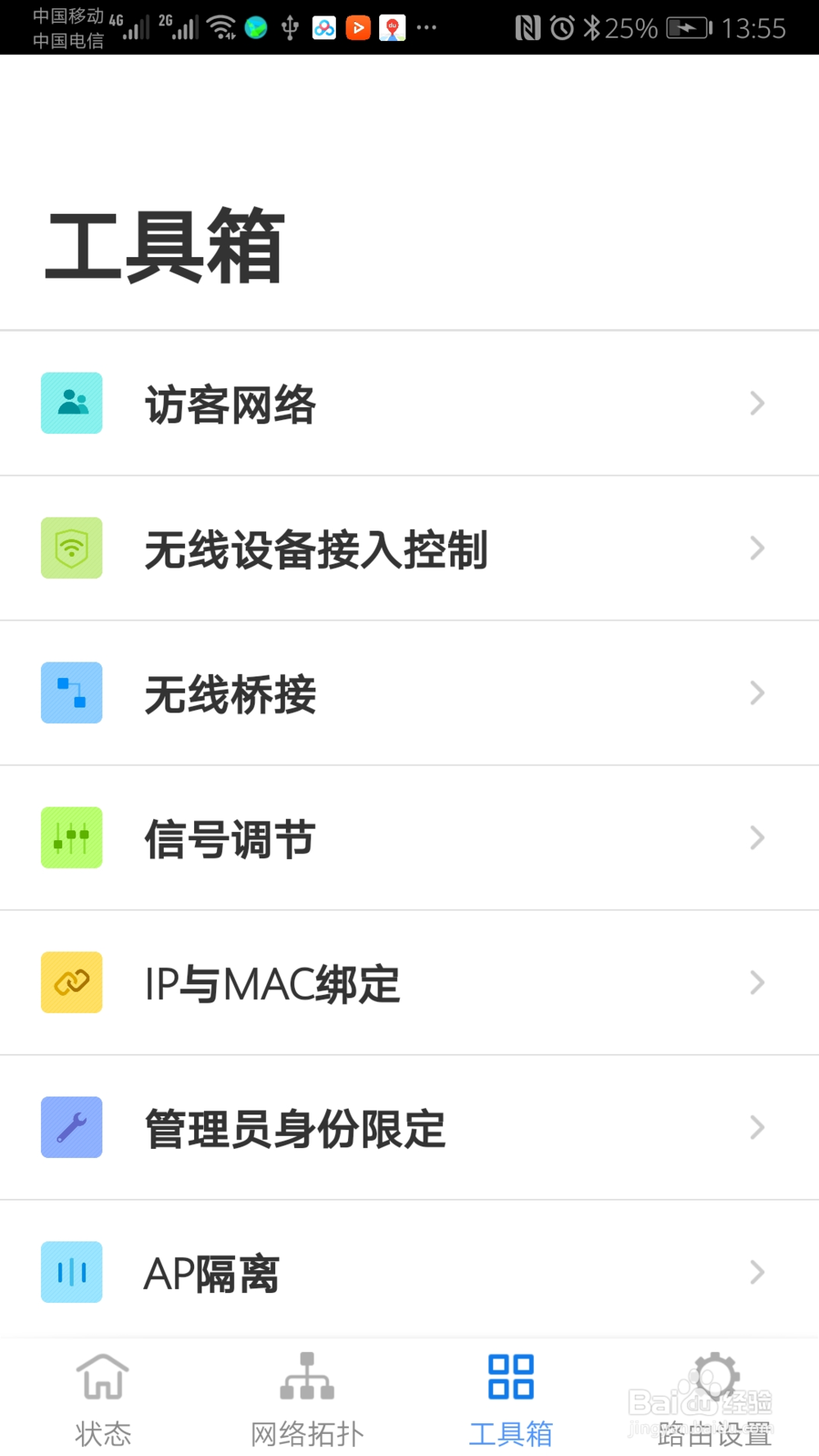
6、路由设置,可以设置tp-link id,上网设置、无线设置、lan口和dhcp等功能。还可以进行路由器升级、重启,恢复出厂等高级设置功能。